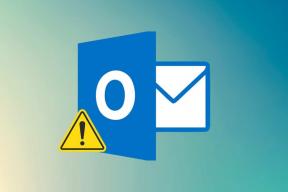Kuinka hallita täysin valmiustilaa Windows 10:ssä
Sekalaista / / December 02, 2021
Normaalisti pidämme valmiustilan odotusajan 1 tuntiin tai poistamme sen joskus käytöstä. Ehkä se on a suurten tiedostojen lataaminen selaimessasi, ohjelmaa käännetään tai videota hahmonnetaan. Kaikissa näissä tilanteissa kytkemme normaalisti valmiustilan pois päältä, koska Windows ei anna siihen tarpeeksi vaihtoehtoja ohjaa sitä ja järjestelmä siirtyy valmiustilaan, vaikka jotkin tärkeät prosessit olisivat käynnissä taustalla.

Mutta nyt meidän ei tarvitse sammuttaa sitä. Tässä aion näyttää sinulle, kuinka voit estää Windows 10 -tietokonettasi siirtymästä valmiustilaan, kun tärkeä tehtävä on käynnissä taustalla.
Aiomme saavuttaa tämän tehtävän käyttämällä pientä ohjelmistoa nimeltä Stand-bye!. Mitä se periaatteessa tekee, on se, että sen avulla voimme asettaa kynnyksen suorittimen käytölle, RAM: n käytölle, kiintolevylle ja verkon nopeudelle. Jos käyttöarvo ylittää kynnyksen, se estää Windowsia siirtymästä valmiustilaan. Jos nykyinen käyttö on alle kynnysarvon, se laukaisee siirtymisen valmiustilaan.
Tutustutaanpa tähän ohjelmistoon tarkemmin ja tutustutaan joihinkin sen mahtaviin ominaisuuksiin.
Ohjauspaneeli

Tämä on ohjelmiston ohjauspaneeli, josta saat nopeat pikakuvakkeet ohjelmiston eri osiin. Täällä voit asettaa ohjelmiston odotusajan ennen kuin se alkaa tarkistaa järjestelmän siirtymistä valmiustilaan. Hieno asia tässä on, että voit asettaa tarkan ajan sekunneissa. Kun taas Windowsissa et saa niin tarkkaa vaihtoehtoa.
Kynnysten asettaminen

Täällä sinun on asetettava kynnysarvot eri parametreille, joita ohjelmisto valvoo. Se jopa tarkistaa näiden tiettyjen parametrien nykyisen käytön. Jos se ylittää arvon, käyttösarake muuttuu punaiseksi, mikä tarkoittaa, että järjestelmä ei mene valmiustilaan. Vihreä signaali antaa järjestelmän siirtyä valmiustilaan.
Voit jopa kytkeä tietyt parametrit kokonaan pois päältä. Tämä estää ohjelmistoa valvomasta sitä. Lisäksi joitain lisäominaisuuksia on Peruuta Soundissa joka estää valmiustilan, jos ääntä kuuluu. Voit jopa pakottaa valmiustilan tiettyyn aikaan riippumatta kaikista kynnysarvoista.
Estä tietyllä prosessilla

Jos jokin tietty ohjelmisto on mielestäsi yksinkertaisesti erittäin tärkeä ja sen pitäisi jatkua, kunnes sammutat sen, sinun tulee lisätä sen prosessi poikkeuksena ohjelmistoon. Joten jos prosessi jatkuu, järjestelmäsi ei mene valmiustilaan ennen kuin pakotat sen.
Keskeytä/lepotila

Microsoft oli poistanut vaihtoehdon Lepotilasuoraan Windows 8:sta ja muutti sen muotoon Uniasetukset. Vaikka Lepotila on edelleen olemassa, se on nyt älykäs. Kun järjestelmä siirtyy lepotilaan, se tallentaa tiedot RAM-muistiin ja jopa kiintolevylle. Joten vaikka järjestelmä sammuisi, tiedot pysyvät edelleen sellaisina kuin ne olivat ennen järjestelmän sammuttamista (joka on muuten horrostila).
Stand-bye! saat täydellisen hallinnan tähän asetukseen valitsemalla erityisesti Suspend- tai Hibernate-tilan välillä. Sisään Keskeyttää, tiedot tallennetaan vain RAM-muistiin. Voit pakottaa järjestelmän aina lepotilaan valmiustilassa.
Kärki: Jos valitset lepotilan, järjestelmä vie enemmän aikaa tietojen palauttamiseen kiintolevyltä. Tämän välttämiseksi sinun tulee käyttää SSD-levyä, joka on 10 kertaa nopeampi kuin kiintolevy. Voit ottaa a Katso täältä saatavilla olevia SSD-levyjä kaupassa.
Täytyy olla ohjelmisto
Näkemiin! voidaan ehdottomasti lisätä Windows PC: n pakollisten ohjelmistojen luetteloon. Toimii täydellisesti ja tekee mitä lupaa. Se on täysin ilmainen ja saatavilla on myös kannettava versio. Kerro meille mielipiteesi siitä kommenttiosiomme kautta.
LUE MYÖS: Mitä ovat Snap Windows Windows 10:ssä ja kuinka niitä käytetään optimaalisesti